关于填写最新加拿大移民部CIC电子签证表格的说明–如何生成条形码验证页?
为了达到最佳效果:
- 使用白色,债券质量,非光面纸打印
- 建议使用激光打印机
- 请认真检查打印效果,确认条形码清晰可辨,无任何扭曲,污迹或褪色,否则它可能会延缓你的申请。
- 请将条形码验证页,放在申请材料的首页,再寄往CIC签证办事处。
加拿大移民部CIC已经宣布从7月18日起 启用 最新条形码电子签证申请表格现做说明如下:
1。打开PDF签证申请表格,必须使用8.1或更高版本的Adobe Acrobat Reader程序,填入所需数据信息。
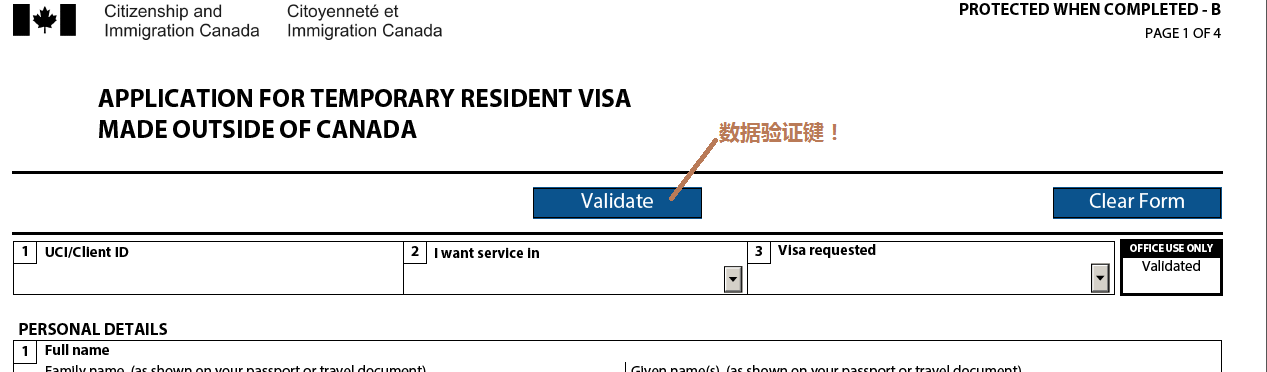
电子表格的顶部的 “Validate”(验证)键
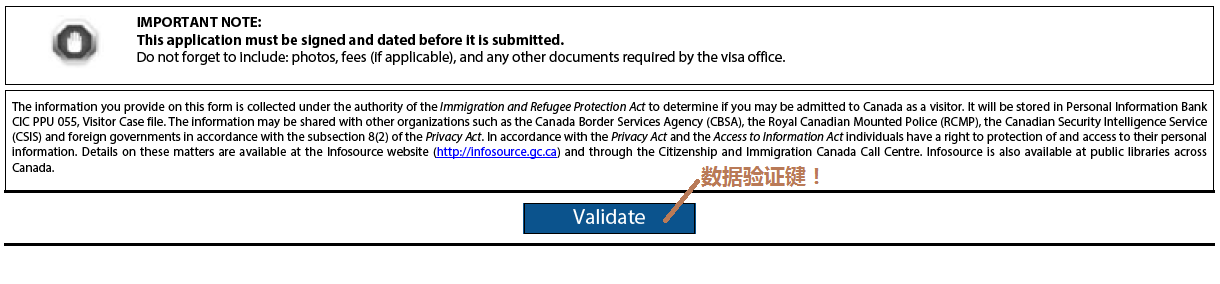
电子表格的底部的 “Validate”(验证)键
2。填写完表格后,按电子表格的顶部或底部的 “Validate”(验证)键,并遵照指示,以确保正确的验证。一旦电子表格经过正确地校验,条码页面(第5页)将会生成。
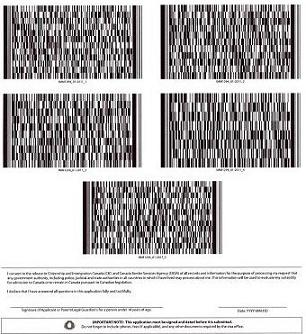
3。打印校验过的申请表,其中包括条型码页。
4。在申请表格上签名和签日期,并将其他所需的文件提交给加拿大移民部CIC。
疑难解答 – 问题和答案
问:在打开PDF文件时,我得到一个“ Bad Encrypt Dictionary ”(加密词典错误)。这是什么意思?
如果见到此错误信息,它意味着你使用的是旧版本的Adode Reader阅读器软件(7.0或更低版本)。你必须使用Adode Reader 8.1或更高版本来打开此类文件。
问:我下载了最新版Adobe Reader,但仍无法打开表格。我该怎么办?
你可能仍在使用旧版的Adobe Acrobat,而不是Adobe Reader。欲正确打开表格,选择该文件,并右击鼠标“打开方式”(Open With),然后选择刚下载的Adobe Reader(8.1或更高)程序。
问:点击“验证”按钮后,我没有看到生成的条形码页。这是为什么呢?
在Adobe Reader中的JavaScript设置被关闭。签证表格必须在JavaScript开启后,才能正常工作。
设置开启JavaScript:在Adobe Reader内,点击 Edit > Preferences > JavaScript(编辑>选项>JavaScript )。选择“Enable JavaScript” (启用JavaScript),然后点击OK(确定)。
启用Javascript后,最好在新表中,重新输入您的数据。
问:我不能正确填写日期字段。我该怎么办?
下载最新版本的Adobe Reader(8.1或更高)。如果你有最新的Adobe Reader,你仍然遇到困难,改变你的操作系统的区域设置为英语或法语。
